Как запускать любой браузер в Режиме инкогнито?
Режим приватности не обеспечивает абсолютной приватности, как бы это ни было иронично. Однако, он позволяет не сохранять вашему браузеру историю, поисковые запросы, куки, и другие приватные данные, которые создаются во время серфинга в Интернете. Вы можете сделать так, что ваш браузер будет сразу же запускаться в Режиме инкогнито, если вы того пожелаете.
Большинство людей не желают использовать Режим инкогнито на постоянной основе. Вам необходимо каждый раз сначала входить в приватный режим, а затем только заходить на нужный веб-ресурс в Интернете. Однако, допустим, что вы все же хотите поддерживать Режим инкогнито перманентно в определенном браузере. Что делать в таком случае? Итак, в этой статье мы расскажем вам, как сделать так, чтобы Режим инкогнито начинал работать сразу же по первому запуску в самых популярных браузерах на рынке.
Содержание
- Google Chrome
- Mozilla Firefox
- Apple Safari
- Microsoft Edge
- Internet Explorer
Google Chrome
Чтобы активировать Режим инкогнито в Google Chrome по умолчанию, вы должны использовать вариант с командной строкой, которая будет помещена в ярлык исполнительного файла браузера.
Для начала, создайте уже упомянутый ярлык для Google Chrome. Собственно, можете расположить его где хотите – это не имеет особого значения. Затем нажмите правой кнопкой мыши на ярлык и выберите «Свойства». Теперь перейдите во вкладку «Ярлык» и впишите на конец строки в «Объект» значение -incognito. Затем нажмите ОК, чтобы применить изменения в ярлыке.
Google Chrome с этого момента будет запускаться сразу же в Режиме инкогнито, если вы воспользуетесь созданным ярлыком с особой командой в нем. Чтобы перестать постоянно использовать Режим инкогнито, вы можете удалить из созданного ярлыка вписанную команду или же попросту удалить его.
Mozilla Firefox
Вот с этим браузером дела уже немного полегче, так как вам не придется создавать ярлыки. Все что вам нужно уже находится прямо в настройках браузера.
Для начала перейдите в Настройки браузера. Кликните на вкладку «Конфиденциальность» в левой части окна, чтобы перейти к настройке, собственно, самой конфиденциальности. Далее вы должны найти в окошке пункт, относящийся к истории браузера. Под ним вы найдете ниспадающее меню, в котором нужно будет выбрать пункт о том, чтобы браузер перестал записывать историю посещения веб-ресурсов. Как только выберите этот параметр, вам потребуется перезапустить браузер.
Далее вы должны найти в окошке пункт, относящийся к истории браузера. Под ним вы найдете ниспадающее меню, в котором нужно будет выбрать пункт о том, чтобы браузер перестал записывать историю посещения веб-ресурсов. Как только выберите этот параметр, вам потребуется перезапустить браузер.
С этого момента, Mozilla Firefox будет работать в Режиме инкогнито, но интерфейс останется полностью неизмененным. Как вы можете знать, открывая обычную вкладку инкогнито, интерфейс Firefox немного меняется. Воспользовавшись описанным способом, вы сможете находиться в инкогнито, но при этом использовать обычный вид браузера.
Дабы возвратить все на свои места, просто зайдите в указанные выше настройки браузера и выберите в ниспадающем меню параметр, который заставит Firefox снова запоминать историю.
Apple Safari
Так же как и в Mozilla Firefox, в родном браузере операционной системы Mac OS, Safari, есть опция, которая позволит вам всегда открывать его в Режиме инкогнито.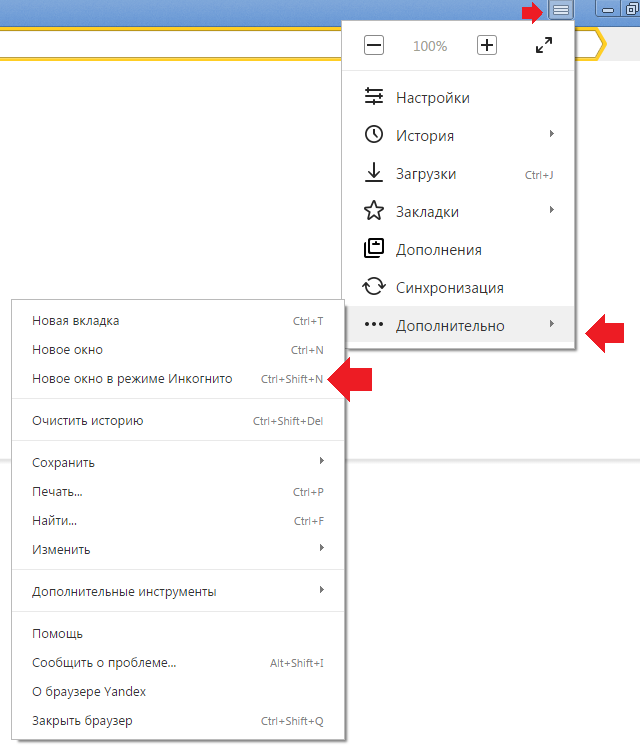 Чтобы активировать этот режим, откройте Safari и перейдите в Настройки.
Чтобы активировать этот режим, откройте Safari и перейдите в Настройки.
Перейдите во вкладку «Общие». Там вы сможете найти ниспадающее меню, которое будет отвечать за то, какое окошко в Safari будет открываться первым: новое окно, новое частное окно или закрытое ранее окно. Выберите нужную вам опцию, а затем попробуйте открыть новую вкладку в браузере – вы увидите, что теперь она является частной. Что вернуть все на места, если вы захотите этого, вам потребуется снова зайти в настройки Safari и выбрать вариант с простым окном.
Microsoft Edge
Может быть это прозвучит действительно странно, но Microsoft Edge не имеет такой функции, как Режим инкогнито. Казалось бы, практически все браузеры, по крайней мере популярные, имеют эту удобную функцию, но только не Microsoft Edge. Естественно, что рано или поздно он там появится с очередным обновлением Windows 10.
Internet Explorer
Если вы используете Internet Explorer и хотите заставить его по умолчанию открывать каждый раз окошко InPrivate, то вам придется снова вернуться к способу с ярлыком, который мы уже показывали на примере с Google Chrome.
Создайте ярлык исполнительного файла Internet Explorer, а затем нажмите на него правой кнопкой мыши и перейдите во вкладку «Объект». Как и в случае с Google Chrome, вам точно также необходимо вписать на конце значения в поле объекта команду, которая заставит браузер запускаться в Режиме инкогнито. Впишите в самый конец строки команду -private. Сохраните изменения в ярлыке и попытайтесь запустить Internet Explorer.
И снова, если вы хотите перестать постоянно использовать Режим инкогнито(или вкладку InPrivate в этом случае), то просто удалите команду из ярлыка или же удалите его и создайте новый ярлык.
Напоследок хочется напомнить, что пользуясь Режимом инкогнито(или же приватностью), ваш браузер не сможет запоминать пароли, настройки веб-ресурсов и любые другие типы данных, которые возникают во время странствий по сети. Так что это может быть одновременно и плюсом, и минусом.
Интернет
Режим инкогнито в браузере: хром, опера, яндекс, firefox
Интернет
Комментариев нет
Предыдущая статья Следующая статья
Для начала о том, что такое режим инкогнито в браузере и для чего он нужен.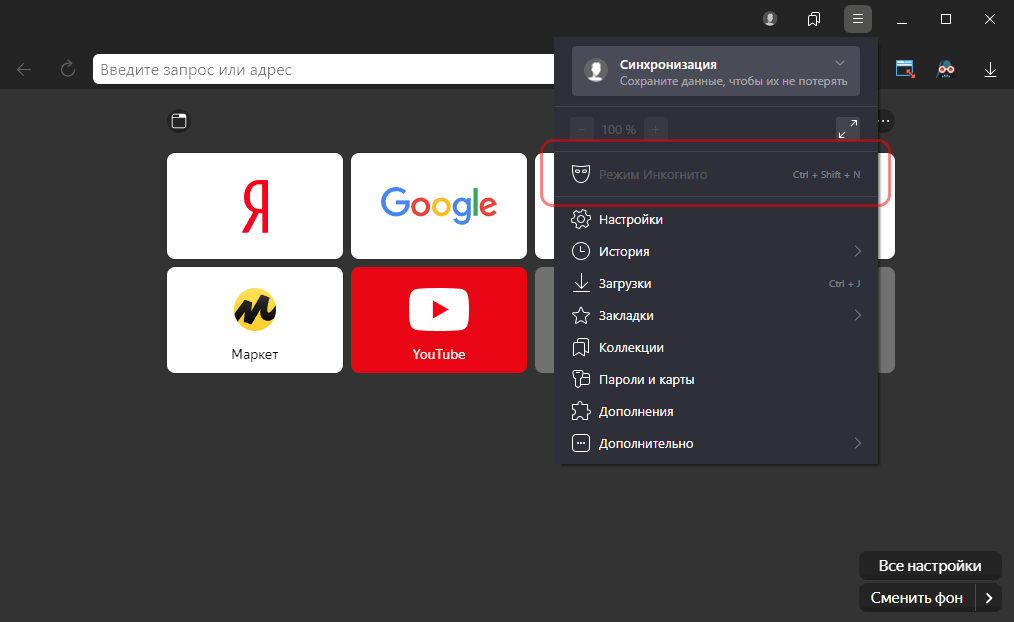 Режим инкогнито – это такой режим, работая в котором, браузер не сохраняет никакую информацию о его использовании. История посещений, загрузок, введенные пароли, файлы cookie и другие данные, по которым можно определить, что вы делали в интернете, не сохраняются вовсе или удаляются после закрытия окна.
Режим инкогнито – это такой режим, работая в котором, браузер не сохраняет никакую информацию о его использовании. История посещений, загрузок, введенные пароли, файлы cookie и другие данные, по которым можно определить, что вы делали в интернете, не сохраняются вовсе или удаляются после закрытия окна.
Что даст вам режим инкогнито:
- поисковые запросы не сохраняются в браузере
- адреса посещенных сайтов не сохраняются в истории браузера
- не сохраняются введенные пароли
- файлы, которые вы скачиваете, остаются на компьютере, но в истории загрузок их нет
- возможность авторизоваться на сайте, на котором вы уже авторизованы, под другим логином
- если вы авторизованы на каком-либо сайте в обычном режиме, в режиме инкогнито эта авторизация не учитывается
Что НЕ даст вам режим инкогнито:
- режим инкогнито не скрывает ваши действия в сети
- ваш интернет-провайдер «видит», какие сайты вы посещали
- если вы используете рабочий компьютер, то работодателю будут видны посещаемые вами сайты
- сами сайты «видят», что вы на них заходили
- если вы авторизуетесь на каком-либо сайте (вконтакте, одноклассники и пр.
 ) под своей учетной записью, это будет заметно. Стать «невидимкой», просто включив режим инкогнито, не получится
) под своей учетной записью, это будет заметно. Стать «невидимкой», просто включив режим инкогнито, не получится
Как включить режим инкогнито в браузере
Во всех современных и более-менее популярных браузерах режим инкогнито включается комбинаций клавиш ctrl+shift+n (⌘ + Shift + n в Mac OS). Исключение – firefox, в нем приватный просмотр включается с помощью комбинации клавиш ctrl+shift+p. Также есть возможность войти в этот режим через меню браузера, о, этом для каждого из них ниже.
Режим инкогнито в хроме
Чтобы войти в режим инкогнито в браузере google chrome, используйте комбинацию клавиш ctrl+shift+n (⌘ + Shift + n в Mac OS). Или нажмите кнопку «Настройка и управление Google chrome» — три точки в правом верхнем углу браузера. Затем выберите «Новое окно в режиме инкогнито»:
После чего откроется новое окно с темным оформлением. Вы получите оповещение о том, что браузер работает в режиме инкогнито, а в левом верхнем углу появится значок:
Режим инкогнито в опере
Чтобы войти в режим инкогнито в браузере opera, используйте комбинацию клавиш ctrl+shift+n (⌘ + Shift + n в Mac OS).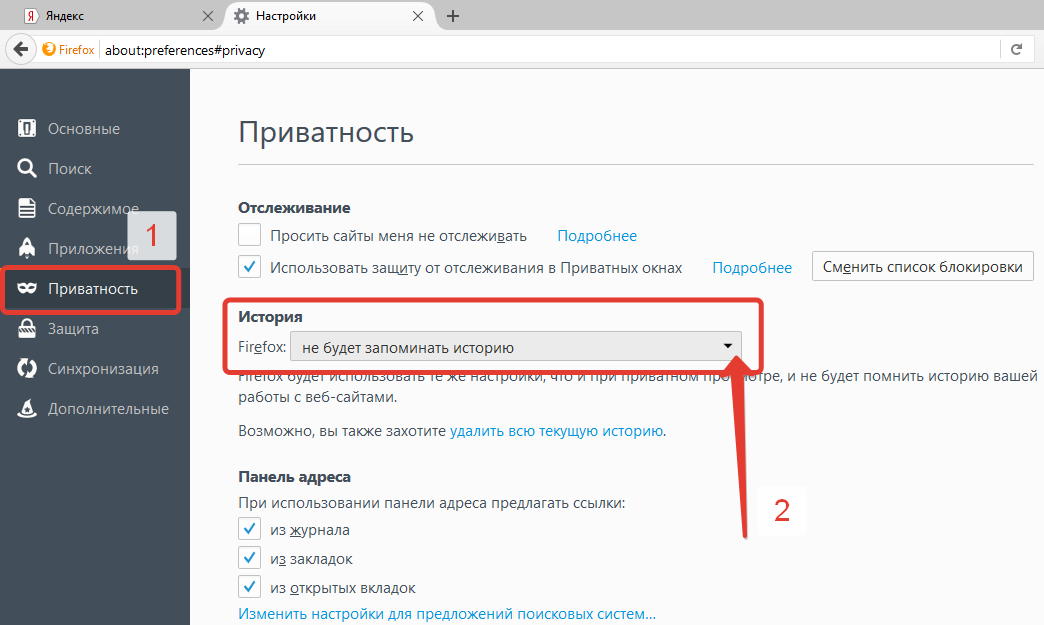 Или нажмите кнопку «Меню» в левом верхнем углу браузера. Затем выберите «Создать приватное окно»:
Или нажмите кнопку «Меню» в левом верхнем углу браузера. Затем выберите «Создать приватное окно»:
После чего откроется новое с надписью «Приватный просмотр»:
Режим инкогнито в яндекс браузере
Чтобы войти в режим инкогнито в яндекс браузере, используйте комбинацию клавиш ctrl+shift+n (⌘ + Shift + n в Mac OS). Или нажмите кнопку «Настройки яндекс.Браузера» в правом верхнем углу браузера. Затем выберите «Режим инкогнито»:
После чего откроется новое окно с темным оформлением, в правом верхнем углу будет значок темных очков:
Режим инкогнито в firefox
Чтобы войти в режим инкогнито в браузере Mozilla firefox, используйте комбинацию клавиш ctrl+shift+p (⌘ + Shift + p в Mac OS). Или нажмите кнопку «Открыть меню» в правом верхнем углу браузера. Затем выберите «Приватное окно»:
После чего откроется новое окно.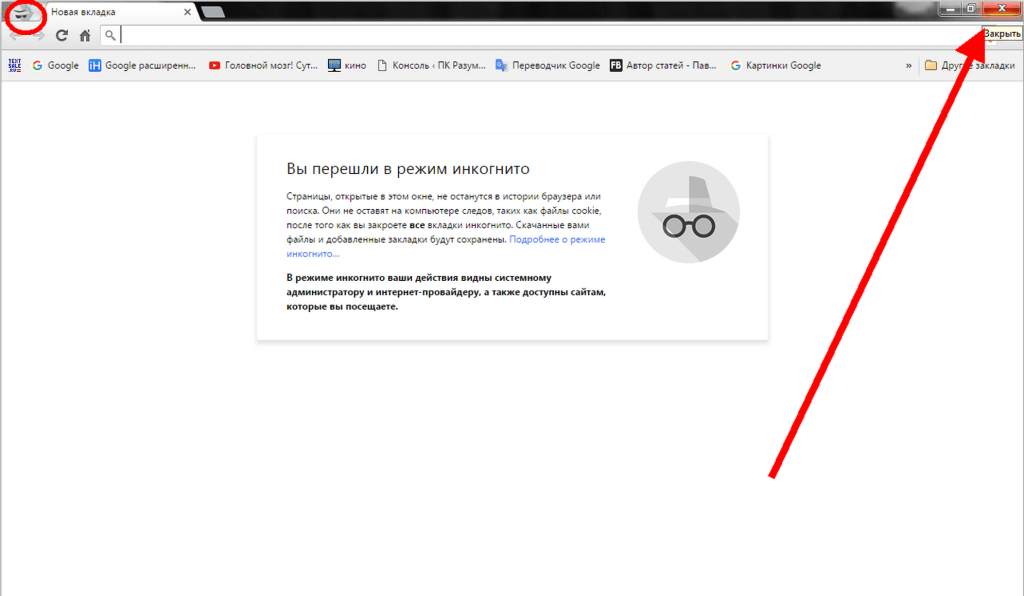 В правом верхнем углу будет отображаться значок в виде маски на фиолетовом фоне:
В правом верхнем углу будет отображаться значок в виде маски на фиолетовом фоне:
Кроме этого, в браузер firefox встроена защита от отслеживания, которая включается в режиме инкогнито. Данная функция не позволяет собрать подробную информацию о вас. Отключаются такие системы слежения, как Яндекс. Метрика, Goggle Analytics, всевозможные счетчики посещаемости и прочее. Это не значит, что владелец сайта ничего о вас не узнает. Это значит лишь то, что узнает он гораздо меньше, чем мог бы узнать.
Теги:Firefox, Google chrome, Opera, Яндекс браузер
Предыдущая статья Следующая статья
Как использовать режим инкогнито | Режим приватного просмотра
Изучение того, как использовать режим инкогнито, безусловно, имеет свои преимущества на общем компьютере. В режиме приватного просмотра вы можете тайно купить подарок для любимого человека, изучить деликатные темы, которые вы хотите сохранить в тайне от людей дома, или сохранить в секрете свои забавные привычки просмотра видео с кошками.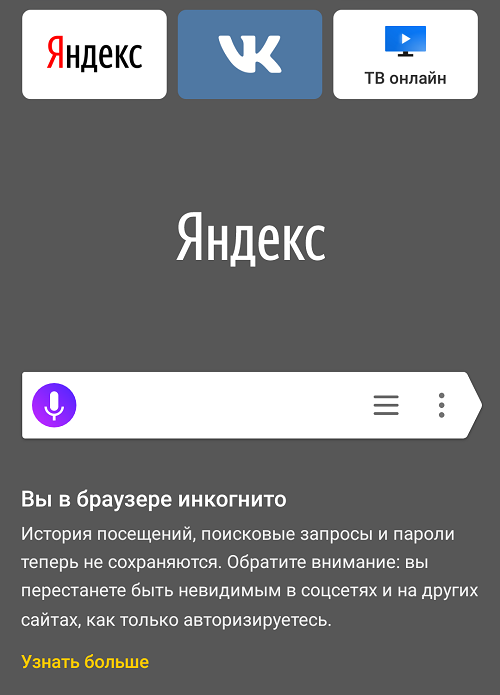
Что такое режим инкогнито или режим приватного просмотра?
Несмотря на то, что Safari от Apple был первым крупным браузером, предлагающим приватный просмотр в 2005 году, режим инкогнито в Google Chrome помог популяризировать эту функцию после его запуска в 2008 году. Сегодня режим инкогнито стал синонимом режима приватного просмотра любого браузера.
Итак, что такое режим приватного просмотра или режим инкогнито? В двух словах, эта функция защищает вашу конфиденциальность от других людей, использующих тот же компьютер, не позволяя вашему браузеру локально сохранять следующие данные:
- История просмотров
- Файлы cookie
- Данные сайта
- Информация формы
Как использовать режим инкогнито
Вам повезло, если вы хотите знать, как использовать режим инкогнито, потому что это довольно просто. Откройте Google Chrome на своем компьютере и нажмите Ctrl+Shift+N на клавиатуре в Windows или Command+Shift+N в macOS, чтобы открыть окно в режиме инкогнито.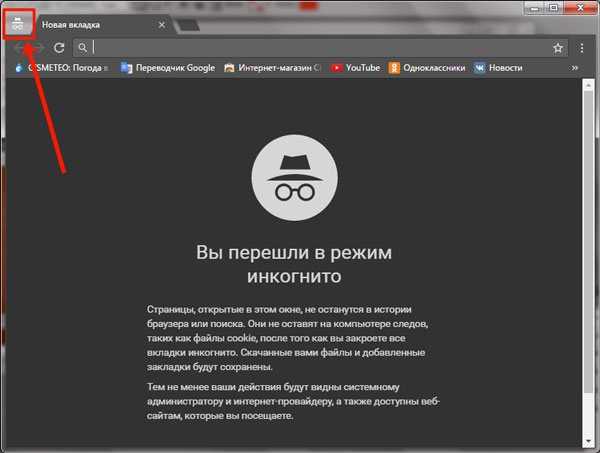 Либо нажмите три точки в правом верхнем углу браузера и выберите нужный вариант.
Либо нажмите три точки в правом верхнем углу браузера и выберите нужный вариант.
Переход в режим инкогнито так же прост и в других браузерах. Найдите параметр приватного просмотра, щелкнув значок меню в правом верхнем углу Microsoft Edge или Mozilla Firefox. В качестве альтернативы используйте сочетание клавиш Ctrl+Shift+N для Edge или Ctrl+Shift+P для Firefox в Windows. Используйте клавишу Command вместо Ctrl в macOS.
Как отключить режим инкогнито
Если вы хотите узнать, как быстро отключить режим инкогнито, просто нажмите «X» в верхнем углу браузера, чтобы закрыть его. Если вам интересно, как выйти из режима инкогнито с помощью ярлыка, мы предлагаем вам нажать Alt + F4 на клавиатуре в Windows, чтобы закрыть активное окно приватного просмотра. Но помните, Alt+F4 полностью закрывает любое приложение, которое вы используете в данный момент, так что используйте его осторожно.
Пользователи, которые хотят знать, как временно отключить режим приватного просмотра, могут попрактиковаться в некоторых других комбинациях клавиш. Вы можете быстро свернуть окно в режиме инкогнито, переключиться между браузерами или скрыть все окна и отобразить рабочий стол с помощью правильных сочетаний клавиш Windows.
Вы можете быстро свернуть окно в режиме инкогнито, переключиться между браузерами или скрыть все окна и отобразить рабочий стол с помощью правильных сочетаний клавиш Windows.
Как использовать AdBlock в режиме инкогнито
Помимо того, что ваш браузер не сохраняет данные о просмотре, режим инкогнито также деактивирует расширения, поскольку некоторые из них могут отслеживать вашу активность. К счастью, вы можете активировать выбранное вами расширение для блокировки рекламы, например Malwarebytes Browser Guard, с помощью нескольких простых шагов:0003
- Введите chrome://extensions в адресную строку Google Chrome.
- Найдите свое расширение для блокировки рекламы.
- Нажмите Подробности под расширением.
- Нажмите Разрешить в режиме инкогнито , чтобы включить блокировщик рекламы в режиме приватного просмотра.
Что делает режим инкогнито?
Основная функция режима инкогнито — защитить вашу конфиденциальность от других людей, использующих то же устройство. Это снижает риск того, что супруг, сосед по комнате или кто-либо на общедоступном компьютере шпионит за вашими привычками просмотра. Режим приватного просмотра делает это, запрещая вашему браузеру сохранять информацию о просмотре на вашем компьютере.
Это снижает риск того, что супруг, сосед по комнате или кто-либо на общедоступном компьютере шпионит за вашими привычками просмотра. Режим приватного просмотра делает это, запрещая вашему браузеру сохранять информацию о просмотре на вашем компьютере.
Хотя основной функцией приватного просмотра является локальное сокрытие вашей активности в Интернете, режим инкогнито имеет интересный побочный эффект — веб-сайты также видят вас как нового пользователя в режиме инкогнито.
Чего он не делает:
Режим инкогнито не делает ваши действия в Интернете конфиденциальными
Некоторые веб-сайты, интернет-провайдеры и рекламодатели могут по-прежнему следить за вами в режиме инкогнито. Кроме того, в сетях с включенным ведением журналов кто-то, у кого есть доступ к журналам, например партнер, работодатель или сетевой администратор, по-прежнему может видеть названия веб-сайтов, к которым вы обращаетесь в режиме инкогнито. Они также могут видеть точные URL-адреса, к которым вы обращаетесь с помощью частного браузера.
Режим приватного просмотра не скрывает ваш IP-адрес
Каждое устройство, подключающееся к Интернету, имеет IP-адрес. Думайте об этой уникальной строке символов как о чем-то вроде цифровой подписи. Кто-то с вашим IP-адресом может найти ваше общее географическое местоположение или использовать его, чтобы узнать о вас больше.
Режим инкогнито не скроет ваш IP-адрес. Используйте частную службу VPN, чтобы скрыть свой IP-адрес от веб-сайтов, которые вы посещаете, если вы хотите скрыть свое местоположение.
Итак, что такое VPN и как он работает? Ну, VPN означает виртуальную частную сеть. Хороший VPN-сервис шифрует ваши данные и покрывает ваш IP-адрес виртуальным. С помощью VPN вы можете запретить веб-сайтам видеть ваше местоположение.
Понимание того, как очистить файлы cookie, также может улучшить вашу конфиденциальность.
Это не делает ваши действия в сети в реальном времени приватными.
В режиме инкогнито ваши файлы cookie и данные сайта удаляются после закрытия окна приватного просмотра, но файлы все еще существуют, пока сеанс активен.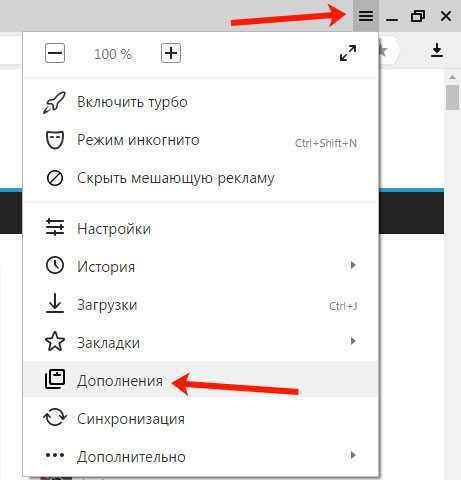 Если вы забудете отключить режим инкогнито, кто-то, использующий компьютер, может увидеть эти файлы.
Если вы забудете отключить режим инкогнито, кто-то, использующий компьютер, может увидеть эти файлы.
Это не мешает правоохранительным органам отслеживать ваши действия.
Режим инкогнито — это лишь элементарная мера конфиденциальности, которая помогает скрыть ваши привычки в Интернете от других членов семьи. Он не предназначен для того, чтобы помешать правоохранительным органам отслеживать вашу активность. Граждане, активисты, журналисты и политические деятели в странах со слабыми законами о конфиденциальности должны использовать более надежные инструменты кибербезопасности.
Инкогнито больше не удаляет загруженные файлы
Файлы, которые вы скачать в режиме инкогнито не пропадают. Любой, кто поделится вашим компьютером, по-прежнему сможет находить и просматривать изображения, видео, программное обеспечение, документы и другие файлы, которые вы сохранили на своем накопителе в режиме инкогнито.
Наконец, режим инкогнито не защищает вас от вирусов и вредоносных программ
Режим инкогнито не средство защиты от вредоносных программ.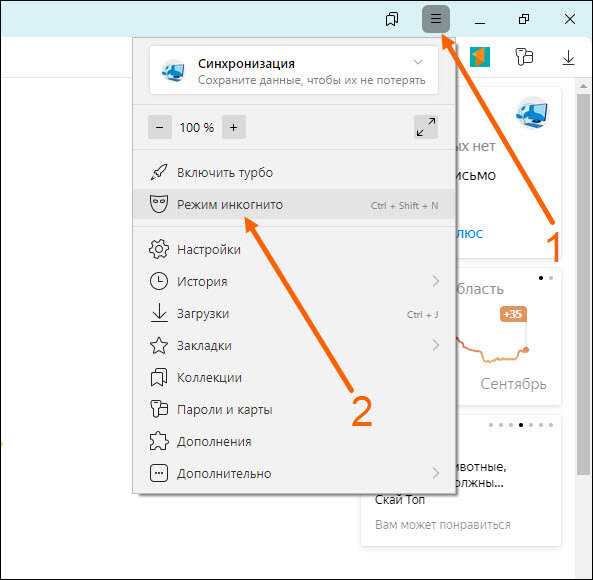 Лучшее антивирусное программное обеспечение защитит вас от вредоносных программ, таких как вирусы, мошенничество и вредоносные веб-сайты, и улучшит вашу безопасность.
Лучшее антивирусное программное обеспечение защитит вас от вредоносных программ, таких как вирусы, мошенничество и вредоносные веб-сайты, и улучшит вашу безопасность.
Зачем использовать режим инкогнито
- Всегда используйте режим инкогнито на общедоступном компьютере, чтобы другой человек не мог следить за вашей активностью в Интернете.
- Режим инкогнито запрещает вашему браузеру сохранять файлы cookie, которые маркетологи могут использовать для показа вам повторяющихся объявлений.
- В режиме инкогнито, запрещающем вам сохранять данные в формах веб-сайтов, вы можете защитить свою личную информацию.
- Легче скрыть конфиденциальные покупки, такие как обручальное кольцо или билеты на самолет, от людей, которые пользуются вашим компьютером, когда вы совершаете покупки в режиме приватного просмотра.
- Сообщалось, что вы можете получить более выгодные предложения при бронировании авиабилетов или отелей через Интернет.
Как использовать режим инкогнито на разных устройствах
Если вы хотите узнать, как использовать режим инкогнито на iPhone или как использовать его на ПК, шаги практически идентичны.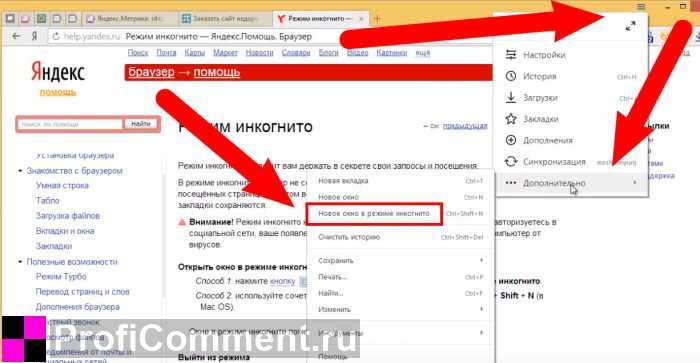 Откройте браузер по вашему выбору, например Google Chrome, Firefox или Safari, на вашем компьютере или устройстве. Коснитесь или щелкните три точки в правом верхнем углу, чтобы открыть меню. Теперь используйте параметр «Новое окно инкогнито» (или «Приватное окно просмотра»), чтобы запустить режим инкогнито.
Откройте браузер по вашему выбору, например Google Chrome, Firefox или Safari, на вашем компьютере или устройстве. Коснитесь или щелкните три точки в правом верхнем углу, чтобы открыть меню. Теперь используйте параметр «Новое окно инкогнито» (или «Приватное окно просмотра»), чтобы запустить режим инкогнито.
Можно ли получить вирусы в режиме инкогнито?
Режим инкогнито защищает вашу конфиденциальность только от пользователей того же устройства. Он также может предложить некоторую защиту от маркетологов и веб-сайтов. Однако он не останавливает вирусы или более сложные вредоносные программы, нарушающие конфиденциальность, такие как программы-преследователи, кейлоггеры или шпионские программы. Хотя приватный просмотр — это хорошее начало, для обеспечения безопасности вам потребуется загрузка лучших антивирусных программ. Как упоминалось выше, хорошее приложение VPN также укрепит вашу конфиденциальность.
Если вам нужна большая анонимность, вам также следует не ограничиваться обычными браузерами. Просмотрите наш список лучших браузеров с точки зрения конфиденциальности и безопасности для более приватного просмотра. Используя правильные инструменты для сохранения конфиденциальности, вы можете скрыть свой цифровой след на своем компьютере и Интернет.
Просмотрите наш список лучших браузеров с точки зрения конфиденциальности и безопасности для более приватного просмотра. Используя правильные инструменты для сохранения конфиденциальности, вы можете скрыть свой цифровой след на своем компьютере и Интернет.
Как использовать расширения Google Chrome в режиме инкогнито
Защитите свою деятельность в Интернете с помощью приватного режима
Вы когда-нибудь просматривали Интернет и хотели, чтобы ваши действия оставались конфиденциальными? Или, может быть, вы не хотите, чтобы веб-сайты отслеживали ваше поведение и собирали ваши личные данные. Если это так, вы можете использовать режим инкогнито в своем веб-браузере.
Если вы похожи на большинство людей, у вас, вероятно, есть несколько вещей, которые вы не хотите, чтобы другие видели в вашей истории посещенных страниц. Вот где вступает в действие режим инкогнито. Сеансы приватного просмотра позволяют вам избегать сторонних файлов cookie, обеспечивают защиту от отслеживания и скрывают историю просмотров.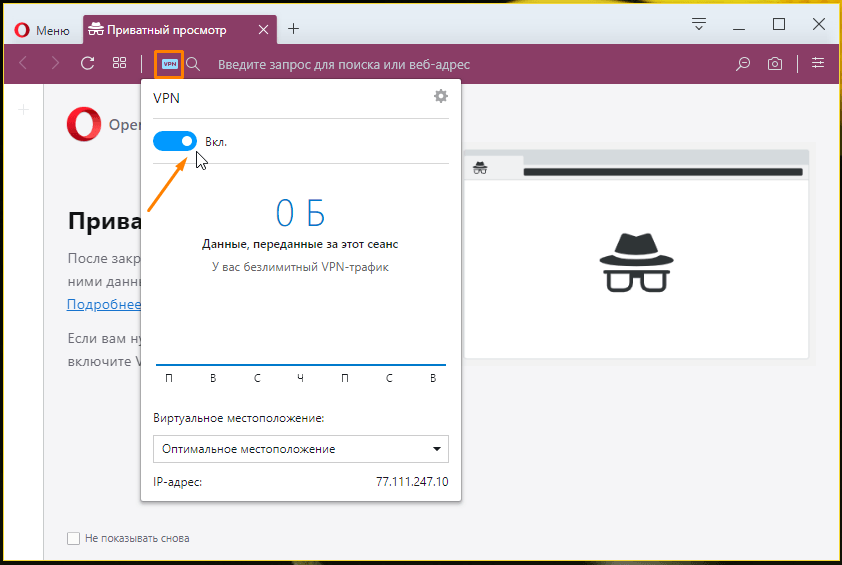 Таким образом, любой, кто использует то же устройство, что и вы, не будет иметь доступа к веб-сайтам, которые вы посещали в режиме приватного просмотра.
Таким образом, любой, кто использует то же устройство, что и вы, не будет иметь доступа к веб-сайтам, которые вы посещали в режиме приватного просмотра.
Работа в режиме инкогнито обеспечивает еще один уровень защиты и конфиденциальности. Просмотр в режиме инкогнито означает, что данные о вашей активности не сохраняются, а любые данные сайта, такие как файлы cookie, связанные с сеансом просмотра, удаляются.
К счастью, начать новый сеанс в режиме инкогнито несложно. В этой статье мы объясним, что такое режим инкогнито, как он работает и почему вы можете захотеть его использовать.
Читать . Как исправить ошибку «Ваше подключение не защищено» в Google Chrome
Что такое режим инкогнито? Это безопасно?
Режим инкогнито — это параметр конфиденциальности, разработанный Google Chrome. Теперь он включен и в другие браузеры. Режим инкогнито предотвращает запись ваших данных просмотра и позволяет вам блокировать сторонние файлы cookie, избегать целевой рекламы на посещаемых вами веб-сайтах и просматривать с защитой от отслеживания.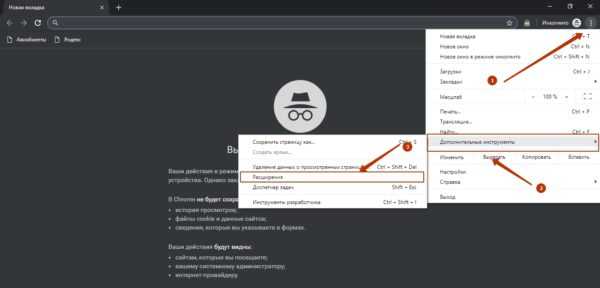
Когда вы начинаете сеанс приватного просмотра, ваша история поиска, файлы cookie и данные сайта не сохраняются в вашей учетной записи или локальном хранилище. Если вам не нравится веб-отслеживание и подобное поведение веб-сайтов, приватный просмотр также позаботится об этом.
Основное преимущество приватного просмотра заключается в том, что он не хранит информацию о вашей активности в Интернете, то есть данные о вашем конкретном сеансе просмотра или компьютере не сохраняются. Это может быть полезно, если вы используете общедоступный компьютер или просто не хотите сохранять историю посещенных страниц. Как только вы начнете новую сессию, ваша предыдущая приватная сессия будет стерта.
Большинство браузеров поддерживают приватный просмотр. Вы можете найти эту функцию под следующими именами:
- Режим инкогнито в Google Chrome
- Просмотр InPrivate в Microsoft Edge
- Приватный просмотр в Mozilla Firefox
- Режим приватного просмотра в Opera
Другие веб-браузеры также поддерживают приватный режим.
Использование окна инкогнито или окна приватного просмотра на самом деле безопаснее, чем регулярный просмотр веб-страниц, но у этого есть свои недостатки. Например, вам нужно снова включить все расширения Google Chrome, чтобы они работали после входа в режим инкогнито. Вы также не можете хранить пароли, файлы cookie и другие сторонние данные. Это может стать проблемой, если вы используете много веб-сайтов, требующих входа в систему.
Браузер в режиме инкогнито: что это на самом деле означает
Когда вы открываете новое окно в режиме инкогнито, вы получаете доступ в Интернет без сохранения какой-либо информации на устройстве. Обычно некоторые данные сохраняются локально, но хосты веб-сайтов также могут хранить информацию о вас.
После выхода из режима инкогнито сессия будет удалена из операционной системы, включая историю посещенных страниц, используемые вами пароли, файлы cookie и другие данные.
Что делает режим инкогнито?
Вы можете выходить в Интернет конфиденциально в режиме инкогнито, который обеспечивает определенный уровень анонимности при посещении любого веб-сайта. Просматривайте конфиденциально, не беспокоясь о веб-сайтах, нарушающих вашу конфиденциальность.
Просматривайте конфиденциально, не беспокоясь о веб-сайтах, нарушающих вашу конфиденциальность.
Переход в режим инкогнито означает отсутствие персонализированного взаимодействия с веб-сайтом на основе привычек просмотра, что может привести к нежелательным изменениям. Например, реклама начнет ориентироваться на ваши интересы, а веб-сайты могут знать, из какого региона вы просматриваете.
Насколько приватным является режим инкогнито?
В режиме инкогнито история посещенных страниц, файлы cookie, данные сайтов и информация, введенная в формы, удаляются с вашего устройства. Это означает, что независимо от того, сколько раз вы используете один и тот же браузер на одном и том же компьютере, никто не сможет сказать, чем вы занимались.
Кто может просматривать вашу историю режима инкогнито?
Поскольку на вкладке инкогнито не отображается ваша история просмотров, никто не может просмотреть вашу историю инкогнито на том же компьютере.
Однако обратите внимание, что режим инкогнито не скрывает ваши действия в Интернете от вашего работодателя, интернет-провайдера или посещаемых вами веб-сайтов. Открытие окна приватного просмотра влияет только на вашу локальную конфиденциальность, то есть то, что люди могут видеть на компьютере, на котором происходит ваш просмотр.
Почему люди используют режим инкогнито?
Люди просматривают в режиме инкогнито (или в приватном режиме), когда они не хотят, чтобы история поиска или просмотра сохранялась на их устройстве. Это может быть связано с тем, что они используют общедоступный компьютер, не хотят, чтобы их личная информация сохранялась, или им просто интересно, как выглядит Интернет без расширений, целевой рекламы и т. д.
Некоторые люди также используют режим инкогнито, чтобы обойти отслеживание и файлы cookie на веб-сайтах. Вы также можете войти в режим приватного просмотра, чтобы использовать несколько учетных записей на веб-сайте, или войти в систему других пользователей из нового окна InPrivate.
Можно ли отслеживать режим инкогнито?
Онлайн-отслеживание используется для сбора данных о посетителе веб-сайта с помощью инструментов аналитики или с помощью веб-приложения. Эта информация используется для создания индивидуального онлайн-профиля, называемого цифровыми отпечатками пальцев. Цифровой отпечаток вашего компьютера включает в себя все данные, полученные с вашего устройства, вашего компьютера, вашего браузера, часовой пояс, языки или характеристики устройства.
Если вы используете режим инкогнито при входе в свою учетную запись на веб-сайте, сайт все равно будет знать, что это вы, и с этого момента сможет отслеживать ваши действия. Личная информация, включая ваш IP-адрес и устройство, которое вы используете для посещения веб-сайта (особенно если вы вошли в систему), по-прежнему видна другим пользователям в Интернете, которые могут следить за вами.
Скрывает ли режим инкогнито IP-адреса?
Ваш IP-адрес виден в режиме инкогнито. Большинство режимов инкогнито только скрывают вашу активность в Интернете от других пользователей на вашем устройстве.
Большинство режимов инкогнито только скрывают вашу активность в Интернете от других пользователей на вашем устройстве.
Даже в режиме инкогнито ваша личная информация не может быть скрыта от веб-сайтов, рекламодателей, вашего интернет-провайдера (ISP) или крупных технологических компаний. Даже в режиме инкогнито Google и другие могут следить за вами.
Действительно ли режим инкогнито безопасен?
Хотя режим инкогнито, просмотр InPrivate и частный режим полностью безопасны, они не защитят вас от вирусов или вредоносных программ.
Они не помешают вашему интернет-провайдеру (ISP) определить, где вы были в сети. Они также не могут помешать веб-сайтам получить ваше реальное местоположение, если вы не используете VPN или безопасный браузер, такой как браузер Tor, в сочетании с приватным режимом.
Как включить режим инкогнито в Google Chrome?
В Google Chrome откройте главное меню и нажмите «Новое окно в режиме инкогнито».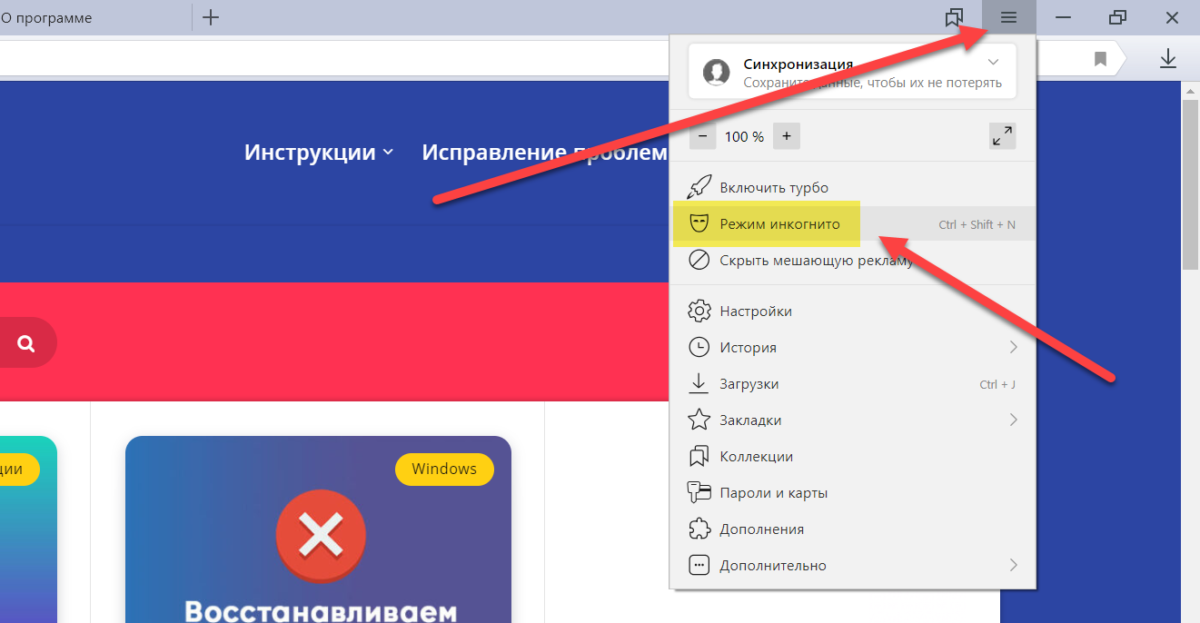 Значок инкогнито в верхнем левом углу откроет новое окно. Вы также можете использовать сочетание клавиш Ctrl+Shift+N, чтобы открыть окно в режиме инкогнито.
Значок инкогнито в верхнем левом углу откроет новое окно. Вы также можете использовать сочетание клавиш Ctrl+Shift+N, чтобы открыть окно в режиме инкогнито.
Ознакомьтесь с пошаговыми инструкциями о том, как открыть новое окно в режиме инкогнито в настольном Chrome:
- Откройте Chrome на своем компьютере.
- Нажмите на три вертикальные точки, чтобы открыть меню «Дополнительно», и выберите «Новое окно в режиме инкогнито» в правом верхнем углу.
Вы узнаете, что успешно вошли в режим инкогнито, когда увидите значок в углу браузера. Цвета окна инкогнито также отличаются от браузера по умолчанию. Теперь вы можете открыть новую вкладку в режиме инкогнито и работать в Интернете, не беспокоясь о сохранении ваших данных.
Как включить расширения при использовании режима инкогнито в Chrome
В режиме инкогнито ваши данные просмотра не сохраняются, а любые данные сайта, такие как файлы cookie из вашей онлайн-активности, удаляются.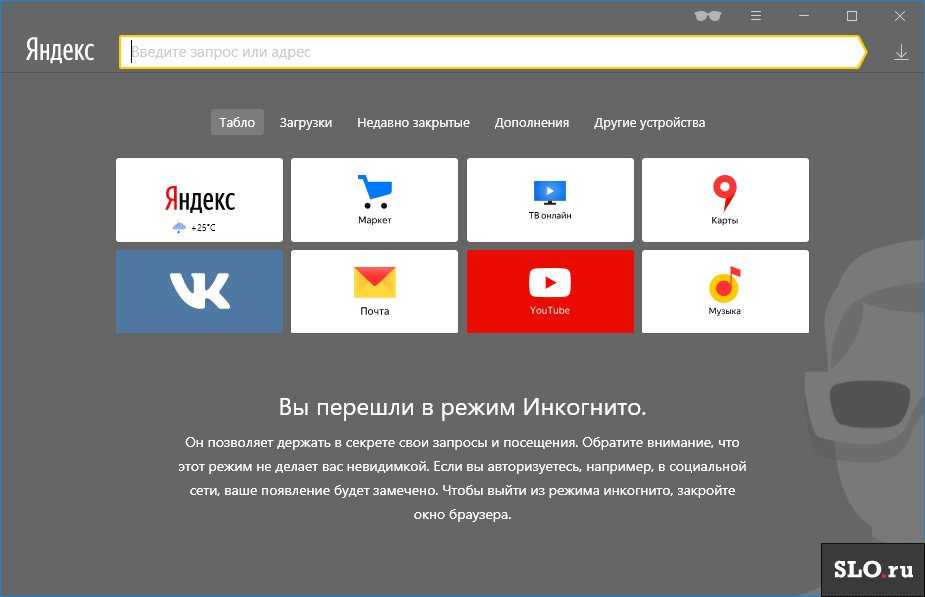 Недостатком является то, что при входе в режим инкогнито вы должны снова включить все расширения Chrome, поскольку они не переносятся автоматически.
Недостатком является то, что при входе в режим инкогнито вы должны снова включить все расширения Chrome, поскольку они не переносятся автоматически.
К счастью, это несложно. Узнайте, как включить расширения в режиме инкогнито Google Chrome ниже. Инструкции для других браузерных приложений см. в следующем разделе.
- Откройте приложение Google Chrome.
- Нажмите кнопку Настройка и управление Google Chrome (Дополнительно) в правом верхнем углу экрана; значок должен выглядеть как 3 вертикальные точки.
- Наведите курсор мыши на Дополнительные инструменты , затем нажмите Расширения в контекстном меню.
Совет: Вы также можете ввести chrome://extensions в адресную строку, чтобы перейти на специальную страницу расширений.
- Найдите расширение, которое вы хотите включить в режиме инкогнито, затем нажмите кнопку Подробности в его поле.
 (См. снимок экрана выше.)
(См. снимок экрана выше.)
- Прокрутите вниз, пока не увидите заголовок
- Повторите шаги для любых других расширений, которые вы хотите включить в режиме инкогнито. Вы сможете использовать их в следующий раз, когда откроете окно в режиме инкогнито.
Читать: Как исправить сбой Google Chrome в Windows 10
Как отключить расширения при использовании режима инкогнито в Chrome выполните следующие действия:
- Откройте приложение Google Chrome.
- Нажмите кнопку Настройка и управление Google Chrome (Дополнительно) в правом верхнем углу экрана; значок должен выглядеть как 3 вертикальные точки.
- Наведите курсор мыши на Дополнительные инструменты , затем нажмите Расширения в контекстном меню.

Совет: Вы также можете ввести chrome://extensions в адресную строку, чтобы перейти на специальную страницу расширений.
- Найдите расширение, которое вы хотите включить в режиме инкогнито, затем нажмите кнопку Подробности в его поле. (См. снимок экрана выше.)
- Прокрутите вниз, пока не увидите Разрешить в заголовке инкогнито . Здесь убедитесь, что переключатель установлен в положение Off .
- Повторите шаги для любых других расширений, которые вы хотите отключить в режиме инкогнито. Они больше не будут работать, когда вы в следующий раз откроете окно в режиме инкогнито.
Как использовать просмотр InPrivate в Microsoft Edge?
Microsoft Edge предлагает просмотр в режиме инкогнито с помощью просмотра InPrivate. Эти функции также доступны в Internet Explorer под другим именем. Версия Edge будет продолжать обновляться, поскольку Microsoft больше не обновляет Internet Explorer.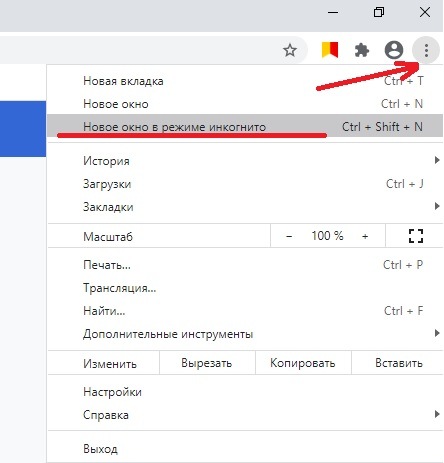
Активируйте просмотр InPrivate в Edge, нажав Дополнительные параметры (три вертикальные точки) и выбрав открытие нового приватного окна. Используйте клавиши Windows Ctrl и Shift для быстрого входа в окно просмотра InPrivate. Откроется окно с описанием режимов приватного просмотра Edge.
Ознакомьтесь с этими пошаговыми инструкциями, как открыть новое окно в режиме инкогнито в настольном Microsoft Edge, ранее известном как Internet Explorer:
- Запустите Edge, а затем нажмите на три точки вверху. -правый угол.
Можно также использовать сочетание клавиш Alt + F. - Откройте окно InPrivate через меню «Дополнительно».
- Теперь щелкните Новое окно InPrivate, в противном случае нажмите Ctrl + Shift + N.
Часто задаваемые вопросы о режиме инкогнито
Является ли режим инкогнито полностью конфиденциальным?
В режиме инкогнито или в приватном режиме ваш локальный серфинг будет конфиденциальным, но ваш интернет-провайдер, школа или работодатель все равно будут знать, где вы были в сети. На самом деле, независимо от того, что вы делаете, ваш интернет-провайдер имеет доступ ко всем вашим действиям в Интернете. Решение для виртуальной частной сети (VPN) может помочь вам обойти это.
На самом деле, независимо от того, что вы делаете, ваш интернет-провайдер имеет доступ ко всем вашим действиям в Интернете. Решение для виртуальной частной сети (VPN) может помочь вам обойти это.
Могу ли я быть отслежен в режиме инкогнито?
Если вы просматриваете какой-либо веб-сайт в приватном режиме, этот сайт будет знать, что вы используете его, и с этого момента сможет отслеживать ваше поведение в Интернете.
Что происходит, когда вы просматриваете страницы в режиме инкогнито?
Ваша активность в режиме инкогнито не будет сохранена на вашем устройстве, поскольку ни одна из них не будет сохранена. Это означает, что если вы используете Chrome на общем компьютере, никто не сможет увидеть, что вы делаете, потому что ваша активность не будет отображаться в истории вашего браузера.
Заключительные мысли
Мы надеемся, что эта статья помогла вам узнать больше о приватном просмотре, режиме инкогнито и просмотре InPrivate.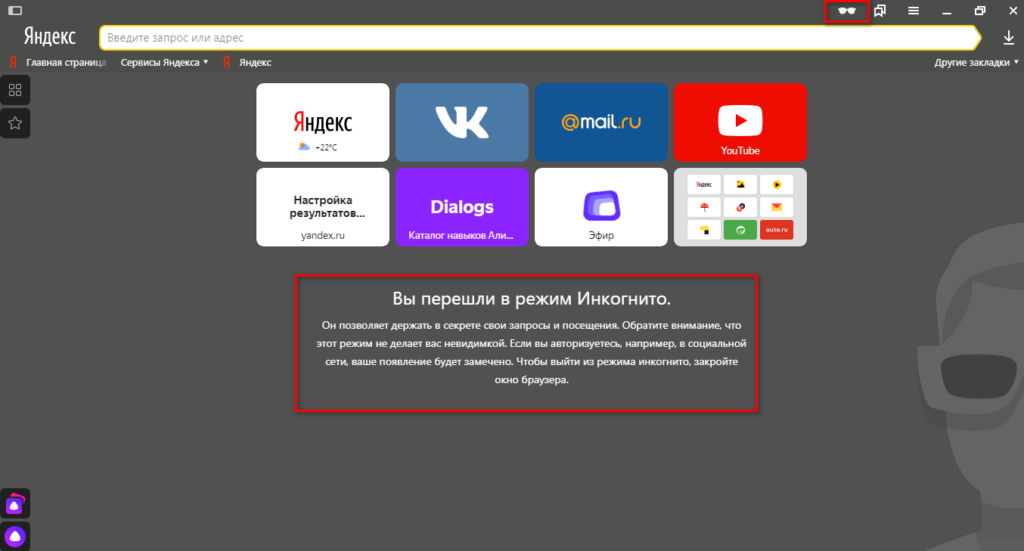
 ) под своей учетной записью, это будет заметно. Стать «невидимкой», просто включив режим инкогнито, не получится
) под своей учетной записью, это будет заметно. Стать «невидимкой», просто включив режим инкогнито, не получится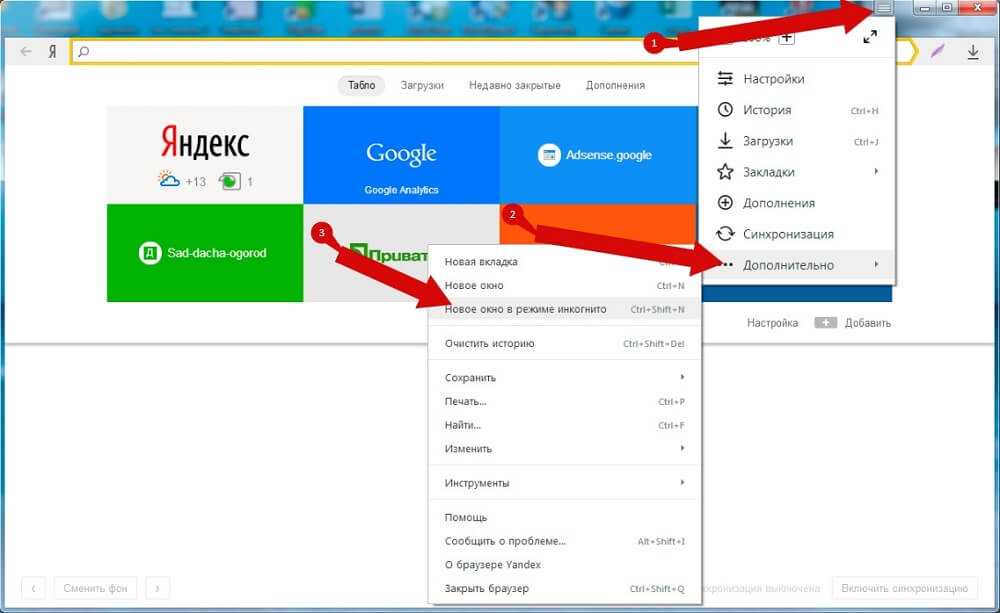 (См. снимок экрана выше.)
(См. снимок экрана выше.) 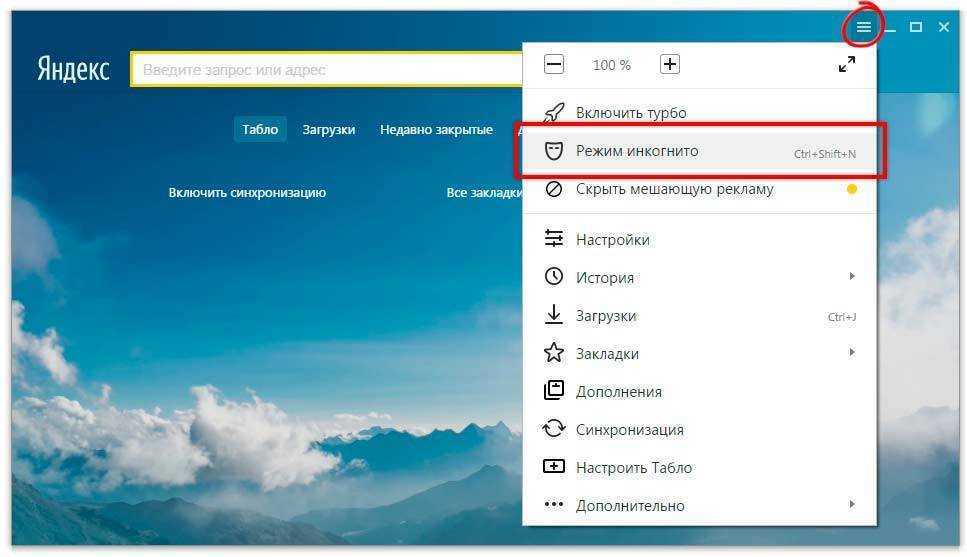
Ваш комментарий будет первым